
Khafetsa, basebelisi ba bang ba ka bona hore komporo ea bona e fokotseha, mananeo ha a arabe kapa a hlahelle ho hloka pheleu. Bothata bona bo rarollotsoe ka ho kenya mohala o eketsehileng oa memori, empa haeba ho se na monyetla o joalo, o ka hlakola mohopolo oa ts'ebetso ea sesebelisoa ka boomane.
Hloekisa RAM ea khomphutha ho Windows 10
Phelela e hlakileng e ka ba ka letsoho 'me e sebelisa lits'ebeletso tse khethehileng. Ho rarahana ha memori ea ho ingolisa ke hore o lokela ho tseba hantle seo o se timang mme o ke ke oa utloisa bohloko.Mokhoa oa 1: Kclener
Ho bonolo ho sebelisa Kclearner kapele le ka nepo ho hlakisa pheleulong e sa hlokahaleng. Ntle le tlhoekiso ea ho hloekisa likhoka, e na le mesebetsi e mengata e sebetsang.
Khoasolla K tšupa e tsoang sebakeng sa semmuso
- Khoasolla le ho kenya software.
- Kamora ho qala, tobetsa "Ho hlakile".
- Emela ho phethela.
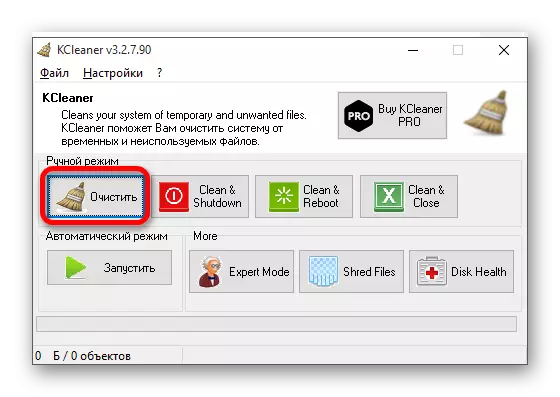
Mokhoa oa 2: MZ Ram booster
MZ Ram Bosester Ha a tsebe ho ntlafatsa pheleu ho lifensetere tsa Windows 10, empa hape o khona ho potlakisa komporo.
Khoasolla MZ Ram Booster ho tsoa sebakeng sa semmuso
- Matha sesebelisoa le ka har'a menyu ea sehlooho ho tobetsa ho "hlaphoheloa pheleu".
- Emela ho fihlela qetellong ea ts'ebetso.
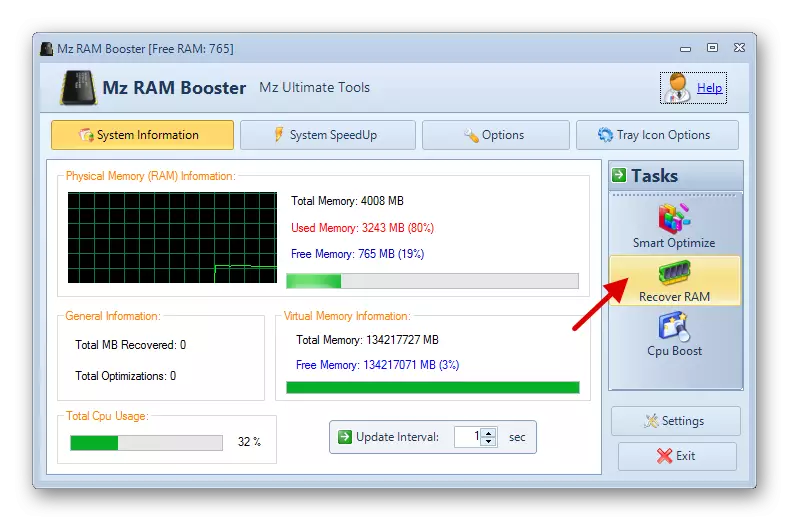
Mokhoa oa 3: Mohopolo o bohlale
U sebelisa mohopolo o bohlale oa memori, u ka hlokomela boemo ba pheleu le litekanyetso tse ling. Sesebelisoa se ka ntlafatsa sesebelisoa.
Khoasolla mohopolo ka mokhoa o nepahetseng ho tsoa ho webosaeteng ea semmuso
- Kamora ho qala, u tla bula fensetere e nyane ka lipalo-palo tsa pheleu le konopo e nepahetseng. Tlanya ho eona.
- Emela pheletso.
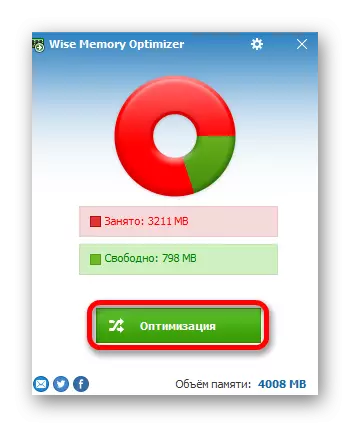
Mokhoa oa 4: Ho sebelisa sengoloa
U ka sebelisa sengoloa se tla u etsetsa tsohle tsa hau ebe u hloekisa pheleu.
- Tobetsa ka nepo sebakeng se se nang letho ho desktop ea hau.
- Boemong ba taba, e-ea ho "ba theha" - "tokomane ea mongolo".
- Bolela file ebe o e bula ka konopo e habeli.
- Kenya mela e joalo:
MSGBBBBex "RAM e hlakileng?", 0, 0 ,. Hitting Rem "
Freemem = sebaka (3200000)
MsgBox "Ho hloekisa ho phethetsoe", 0, "ho hloekisa RAM"
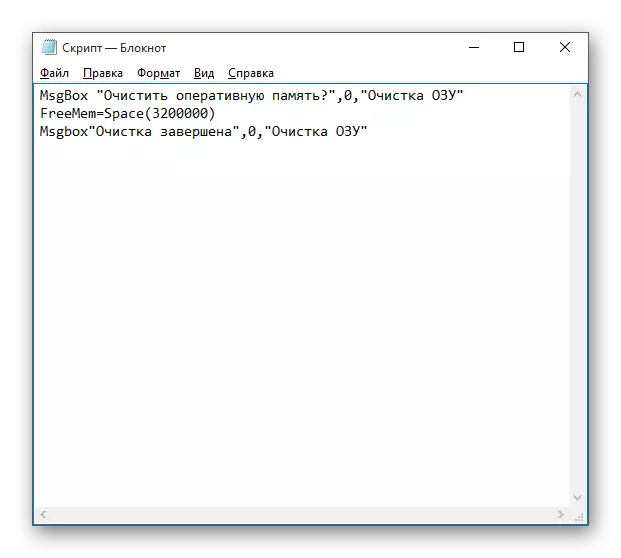
Msgbox e ikarabella bakeng sa ponahalo ea lebokose le lenyane le nang le lebokose la "OK". Pakeng tsa mantsoe a qotsitsoeng, o ka ngola sengoloa sa hau. Molao-motheo oa lona o ka etsang ntle le sehlopha sena. Ka thuso ea Freemerm, ntlheng ena, re lokolla 32 mb ea pheleu, eo re e bonts'ang libekeng kamora sebaka. Chelete ena e bolokehile sistimi. O ka ikemela boholo ba hau, ho tsepamisa maikutlo formula:
N * 1024 + 00000
moo N. - Ena ke molumo oo u batlang ho lokoloha.
- Hona joale tobetsa "file" - "Boloka ...".
- Bontša "lifaele tsohle", eketsa katoloso ho sehlooho .Vbs. sebakeng sa .TXT Ebe o tobetsa "Boloka."
- Matha sengoloa.
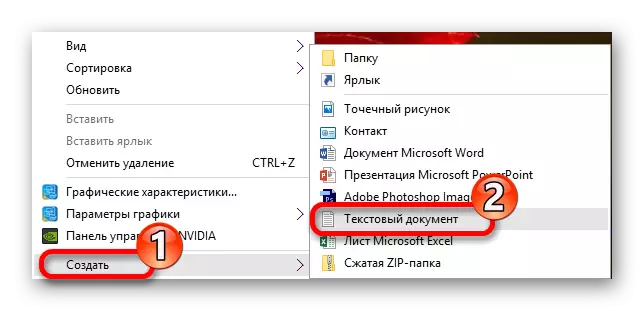
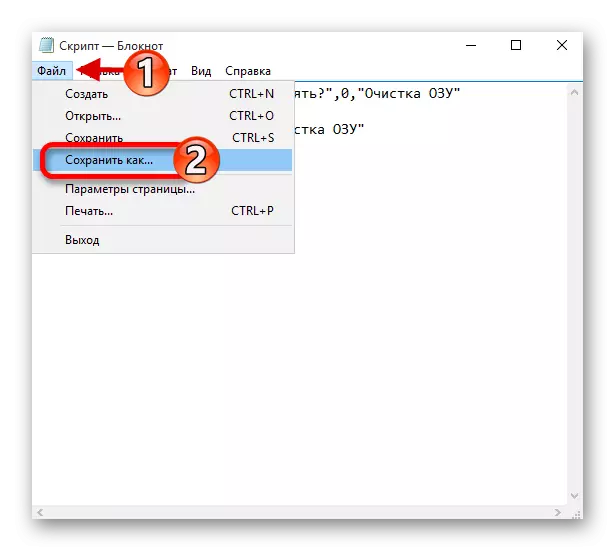
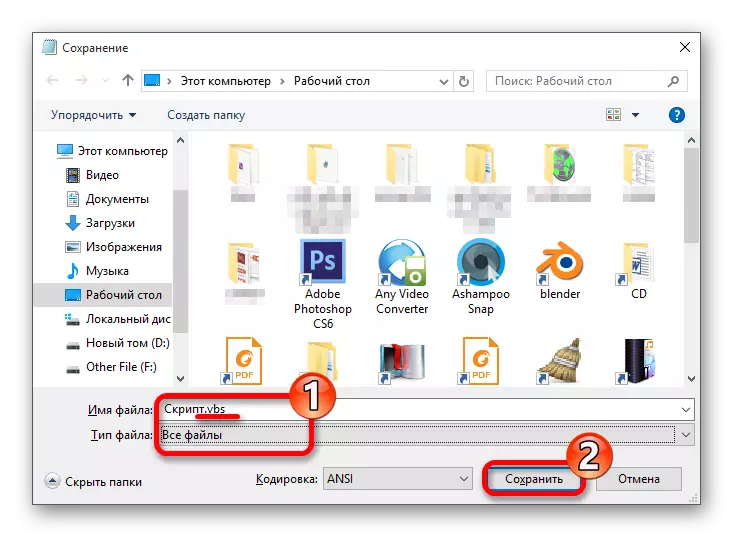
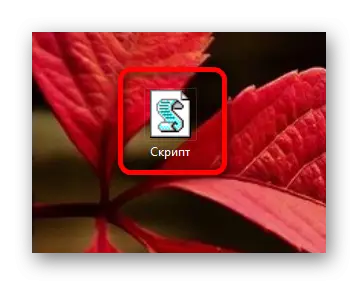
MOOKOKETSI 5: Ho sebelisa "Motsamaisi"
Mokhoa ona o rarahane ke seo o hlokang ho se tseba hantle hore na ke mekhoa efe e hlokang ho holofala.
- Clamp Ctrl + ESC kapa ea hlola 'me u fumane "mosebetsi oa mosebetsi".
- Ts'ebetsong ea tab, tlanya ho "cPU" ho tseba hore na ke li-processor tse imetsoeng.
- Mme o tobetsa "Memory", o tla bona mojaro ho karolo ea lisebelisoa tse loketseng.
- Letsetsa lenaneng le khethiloeng nthong e khethiloeng 'me le tlanya ho "tlosa mosebetsi" kapa "ho phethela Sefate sa Ts'ebetso". Mekhoa e meng e ka se phethe, joalo ka lits'ebeletso tse tloaelehileng. Ba hloka ho qheleloa ka thoko ho Autoload. Maemong a mang, e ka ba vaerase, kahoo ho khothalletsoa ho hlahloba tsamaiso ka linoko tse nkehang.
- Ho tima autoload, e ea tab e loketseng ho Motsamaisi oa Mosebetsi.
- Letsetsa menu nthong e lakatsehang ebe u khetha "Disable".

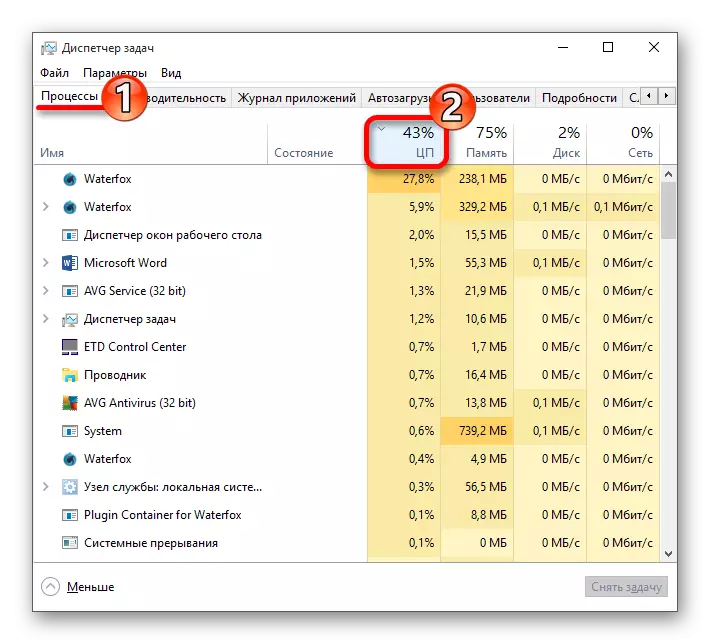
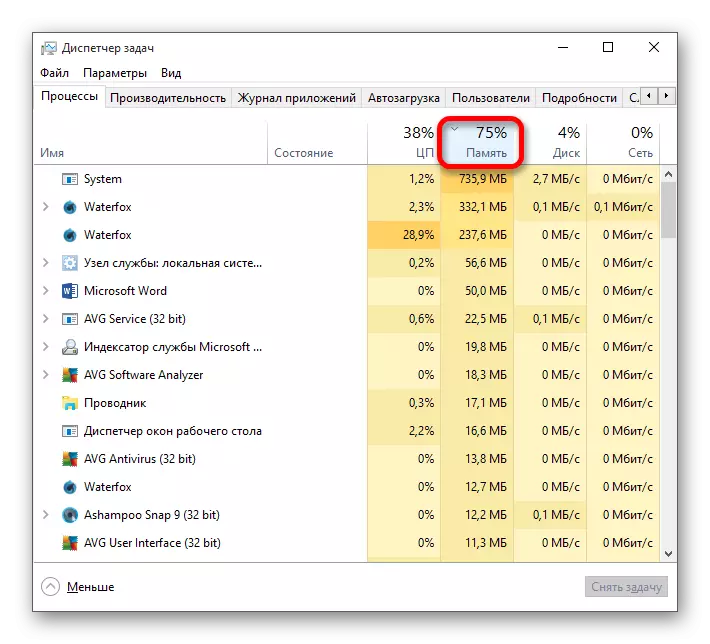
Bala haholoanyane: Ho sheba komporo bakeng sa vaerase ntle le antivirus

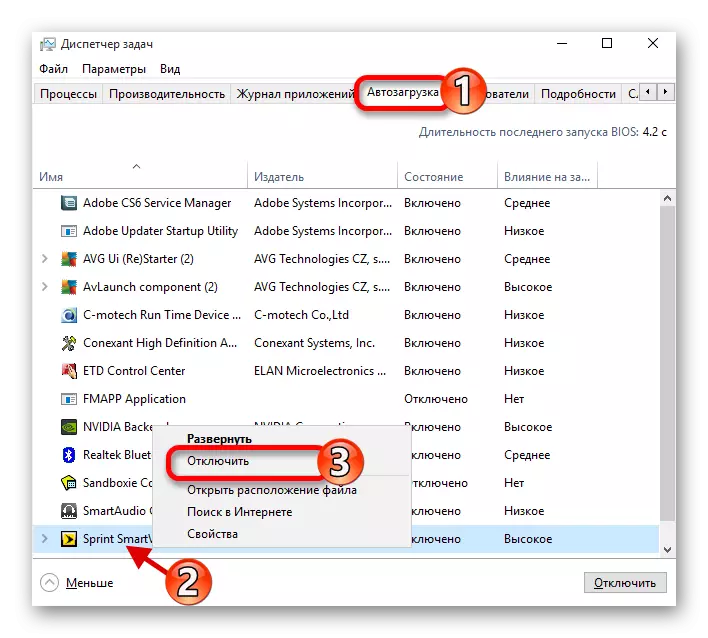
Mekhoa e joalo ke eona u ka hlakisa pheleu ho lifensetere 10.
